Linux系统中df命令的一些使用实例整理汇总
df 即“可用磁盘”disk free,用于显示文件系统的磁盘使用情况。默认情况下 df 命令将以每块 1K 的单位进行显示所有当前已挂载的文件系统,如果你想以人类易读的格式显示 df 命令的输出,像这样“df -h”使用 -h 选项。
在这篇文章中,我们将讨论 df 命令在 Linux 下11种不同的实例。
在 Linux 下 df 命令的基本格式为:
复制代码代码如下:
# df {options} {mount_point_of_filesystem}
在 df 命令中可用的选项有: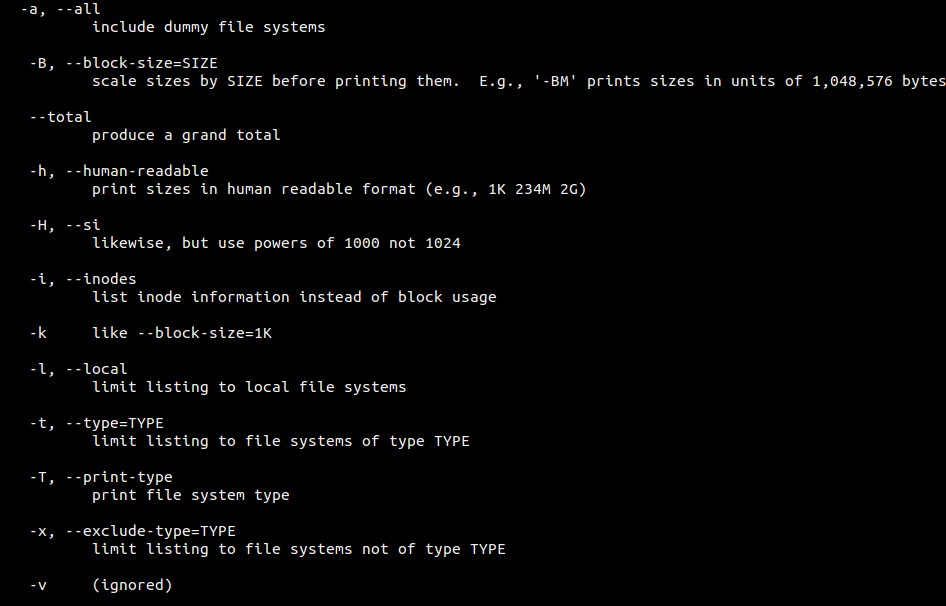
df 的样例输出 :
复制代码代码如下:
[root@linux-world ~]# df
Filesystem 1K-blocks Used Available Use% Mounted on
/dev/mapper/vg00-root 17003304 804668 15311852 5% /
devtmpfs 771876 0 771876 0% /dev
tmpfs 777928 0 777928 0% /dev/shm
tmpfs 777928 8532 769396 2% /run
tmpfs 777928 0 777928 0% /sys/fs/cgroup
/dev/mapper/vg00-home 14987616 41000 14162232 1% /home
/dev/sda1 487652 62593 395363 14% /boot
/dev/mapper/vg00-var 9948012 48692 9370936 1% /var
/dev/mapper/vg00-sap 14987656 37636 14165636 1% /sap
[root@linux-world ~]#
例1:使用 -a 选项列出所有文件系统的磁盘使用量
当我们在 df 命令中使用 -a 选项时,它会显示所有文件系统的磁盘使用情况。
复制代码代码如下:
[root@linux-world ~]# df -a
Filesystem 1K-blocks Used Available Use% Mounted on
rootfs 17003304 804668 15311852 5% /
proc 0 0 0 - /proc
sysfs 0 0 0 - /sys
devtmpfs 771876 0 771876 0% /dev
securityfs 0 0 0 - /sys/kernel/security
tmpfs 777928 0 777928 0% /dev/shm
devpts 0 0 0 - /dev/pts
tmpfs 777928 8532 769396 2% /run
tmpfs 777928 0 777928 0% /sys/fs/cgroup
cgroup 0 0 0 - /sys/fs/cgroup/systemd
pstore 0 0 0 - /sys/fs/pstore
cgroup 0 0 0 - /sys/fs/cgroup/cpuset
cgroup 0 0 0 - /sys/fs/cgroup/cpu,cpuacct
cgroup 0 0 0 - /sys/fs/cgroup/memory
cgroup 0 0 0 - /sys/fs/cgroup/devices
cgroup 0 0 0 - /sys/fs/cgroup/freezer
cgroup 0 0 0 - /sys/fs/cgroup/net_cls
cgroup 0 0 0 - /sys/fs/cgroup/blkio
cgroup 0 0 0 - /sys/fs/cgroup/perf_event
cgroup 0 0 0 - /sys/fs/cgroup/hugetlb
configfs 0 0 0 - /sys/kernel/config
/dev/mapper/vg00-root 17003304 804668 15311852 5% /
selinuxfs 0 0 0 - /sys/fs/selinux
systemd-1 0 0 0 - /proc/sys/fs/binfmt_misc
debugfs 0 0 0 - /sys/kernel/debug
hugetlbfs 0 0 0 - /dev/hugepages
mqueue 0 0 0 - /dev/mqueue
/dev/mapper/vg00-home 14987616 41000 14162232 1% /home
/dev/sda1 487652 62593 395363 14% /boot
/dev/mapper/vg00-var 9948012 48692 9370936 1% /var
/dev/mapper/vg00-sap 14987656 37636 14165636 1% /sap
[root@linux-world ~]#
例2:以人类易读的格式显示 df 命令的输出
在 df 命令中使用-h选项,以人类易读的格式输出(例如,5K,500M 及 5G)
复制代码代码如下:
[root@linux-world ~]# df -h
Filesystem Size Used Avail Use% Mounted on
/dev/mapper/vg00-root 17G 786M 15G 5% /
devtmpfs 754M 0 754M 0% /dev
tmpfs 760M 0 760M 0% /dev/shm
tmpfs 760M 8.4M 752M 2% /run
tmpfs 760M 0 760M 0% /sys/fs/cgroup
/dev/mapper/vg00-home 15G 41M 14G 1% /home
/dev/sda1 477M 62M 387M 14% /boot
/dev/mapper/vg00-var 9.5G 48M 9.0G 1% /var
/dev/mapper/vg00-sap 15G 37M 14G 1% /sap
[root@linux-world ~]#
例3:显示特定文件系统已使用的空间
假如我们想显示 /sap 文件系统空间的使用情况。
复制代码代码如下:
[root@linux-world ~]# df -h /sap/
Filesystem Size Used Avail Use% Mounted on
/dev/mapper/vg00-sap 15G 37M 14G 1% /sap
[root@linux-world ~]#
例4:输出所有已挂载文件系统的类型
-T 选项用在 df 命令中用来显示文件系统的类型。
复制代码代码如下:
[root@linux-world ~]# df -T
Filesystem Type 1K-blocks Used Available Use% Mounted on
/dev/mapper/vg00-root ext4 17003304 804668 15311852 5% /
devtmpfs devtmpfs 771876 0 771876 0% /dev
tmpfs tmpfs 777928 0 777928 0% /dev/shm
tmpfs tmpfs 777928 8532 769396 2% /run
tmpfs tmpfs 777928 0 777928 0% /sys/fs/cgroup
/dev/mapper/vg00-home ext4 14987616 41000 14162232 1% /home
/dev/sda1 ext3 487652 62593 395363 14% /boot
/dev/mapper/vg00-var ext3 9948012 48696 9370932 1% /var
/dev/mapper/vg00-sap ext3 14987656 37636 14165636 1% /sap
[root@linux-world ~]#
例5:按块大小输出文件系统磁盘使用情况
复制代码代码如下:
[root@linux-world ~]# df -k
Filesystem 1K-blocks Used Available Use% Mounted on
/dev/mapper/vg00-root 17003304 804668 15311852 5% /
devtmpfs 771876 0 771876 0% /dev
tmpfs 777928 0 777928 0% /dev/shm
tmpfs 777928 8532 769396 2% /run
tmpfs 777928 0 777928 0% /sys/fs/cgroup
/dev/mapper/vg00-home 14987616 41000 14162232 1% /home
/dev/sda1 487652 62593 395363 14% /boot
/dev/mapper/vg00-var 9948012 48696 9370932 1% /var
/dev/mapper/vg00-sap 14987656 37636 14165636 1% /sap
[root@linux-world ~]#
例6:输出文件系统的 inode 信息
-i 选项用在 df 命令用于显示文件系统的 inode 信息。
所有文件系统的 inode 信息:
复制代码代码如下:
[root@linux-world ~]# df -i
Filesystem Inodes IUsed IFree IUse% Mounted on
/dev/mapper/vg00-root 1089536 22031 1067505 3% /
devtmpfs 192969 357 192612 1% /dev
tmpfs 194482 1 194481 1% /dev/shm
tmpfs 194482 420 194062 1% /run
tmpfs 194482 13 194469 1% /sys/fs/cgroup
/dev/mapper/vg00-home 960992 15 960977 1% /home
/dev/sda1 128016 337 127679 1% /boot
/dev/mapper/vg00-var 640848 1235 639613 1% /var
/dev/mapper/vg00-sap 960992 11 960981 1% /sap
[root@linux-world ~]#
特定文件系统的 inode 信息:
复制代码代码如下:
[root@linux-world ~]# df -i /sap/
Filesystem Inodes IUsed IFree IUse% Mounted on
/dev/mapper/vg00-sap 960992 11 960981 1% /sap
[root@linux-world ~]#
例7:输出所有文件系统使用情况汇总
-total 选项在 df 命令中用于显示所有文件系统的磁盘使用情况汇总。
复制代码代码如下:
[root@linux-world ~]# df -h --total
Filesystem Size Used Avail Use% Mounted on
/dev/mapper/vg00-root 17G 786M 15G 5% /
devtmpfs 754M 0 754M 0% /dev
tmpfs 760M 0 760M 0% /dev/shm
tmpfs 760M 8.4M 752M 2% /run
tmpfs 760M 0 760M 0% /sys/fs/cgroup
/dev/mapper/vg00-home 15G 41M 14G 1% /home
/dev/sda1 477M 62M 387M 14% /boot
/dev/mapper/vg00-var 9.5G 48M 9.0G 1% /var
/dev/mapper/vg00-sap 15G 37M 14G 1% /sap
total 58G 980M 54G 2% -
[root@linux-world ~]#
例8:只打印本地文件系统磁盘的使用情况
假设网络文件系统也挂载在 Linux 上,但我们只想显示本地文件系统的信息,这可以通过使用 df 命令的 -l 选项来实现。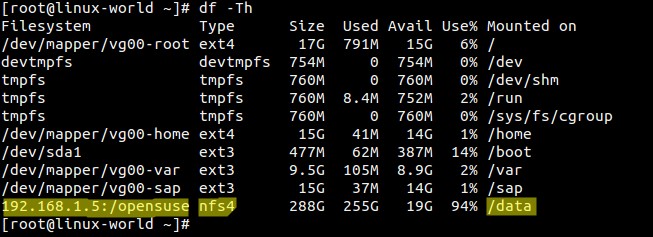
只打印本地文件系统:
复制代码代码如下:
[root@linux-world ~]# df -Thl
Filesystem Type Size Used Avail Use% Mounted on
/dev/mapper/vg00-root ext4 17G 791M 15G 6% /
devtmpfs devtmpfs 754M 0 754M 0% /dev
tmpfs tmpfs 760M 0 760M 0% /dev/shm
tmpfs tmpfs 760M 8.4M 752M 2% /run
tmpfs tmpfs 760M 0 760M 0% /sys/fs/cgroup
/dev/mapper/vg00-home ext4 15G 41M 14G 1% /home
/dev/sda1 ext3 477M 62M 387M 14% /boot
/dev/mapper/vg00-var ext3 9.5G 105M 8.9G 2% /var
/dev/mapper/vg00-sap ext3 15G 37M 14G 1% /sap
[root@linux-world ~]#
例9:打印特定文件系统类型的磁盘使用情况
-t 选项在 df 命令中用来打印特定文件系统类型的信息,用 -t 指定文件系统的类型,如下所示:
对于 ext4 :
复制代码代码如下:
[root@linux-world ~]# df -t ext4
Filesystem 1K-blocks Used Available Use% Mounted on
/dev/mapper/vg00-root 17003304 809492 15307028 6% /
/dev/mapper/vg00-home 14987616 41000 14162232 1% /home
[root@linux-world ~]#
对于 nfs4 :
复制代码代码如下:
[root@linux-world ~]# df -t nfs4
Filesystem 1K-blocks Used Available Use% Mounted on
192.168.1.5:/opensuse 301545472 266833920 19371008 94% /data
[root@linux-world ~]#
例10:使用 -x 选项排除特定的文件系统类型
-x 或 –exclude-type 在 df 命令中用来在输出中排出某些文件系统类型。
假设我们想打印除 ext3 外所有的文件系统。
复制代码代码如下:
[root@linux-world ~]# df -x ext3
Filesystem 1K-blocks Used Available Use% Mounted on
/dev/mapper/vg00-root 17003304 809492 15307028 6% /
devtmpfs 771876 0 771876 0% /dev
tmpfs 777928 0 777928 0% /dev/shm
tmpfs 777928 8540 769388 2% /run
tmpfs 777928 0 777928 0% /sys/fs/cgroup
/dev/mapper/vg00-home 14987616 41000 14162232 1% /home
192.168.1.5:/opensuse 301545472 266834944 19369984 94% /data
[root@linux-world ~]#
例11:在 df 命令的输出中只打印特定的字段
-output={field_name1,field_name2...} 选项用于显示 df 命令某些字段的输出。
可用的字段名有: source, fstype, itotal, iused, iavail, ipcent, size, used, avail, pcent 和 target
复制代码代码如下:
[root@linux-world ~]# df --output=fstype,size,iused
Type 1K-blocks IUsed
ext4 17003304 22275
devtmpfs 771876 357
tmpfs 777928 1
tmpfs 777928 423
tmpfs 777928 13
ext4 14987616 15
ext3 487652 337
ext3 9948012 1373
ext3 14987656 11
nfs4 301545472 451099
[root@linux-world ~]#
推荐系统
微软Win11原版22H2下载_Win11GHOST 免 激活密钥 22H2正式版64位免费下载
语言:中文版系统大小:5.13GB系统类型:Win11微软Win11原版22H2下载_Win11GHOST 免 激活密钥 22H2正式版64位免费下载系统在家用办公上跑分表现都是非常优秀,完美的兼容各种硬件和软件,运行环境安全可靠稳定。Win11 64位 Office办公版(免费)优化 1、保留 Edge浏览器。 2、隐藏“操作中心”托盘图标。 3、保留常用组件(微软商店,计算器,图片查看器等)。 5、关闭天气资讯。
Win11 21H2 官方正式版下载_Win11 21H2最新系统免激活下载
语言:中文版系统大小:4.75GB系统类型:Win11Ghost Win11 21H2是微软在系统方面技术积累雄厚深耕多年,Ghost Win11 21H2系统在家用办公上跑分表现都是非常优秀,完美的兼容各种硬件和软件,运行环境安全可靠稳定。Ghost Win11 21H2是微软最新发布的KB5019961补丁升级而来的最新版的21H2系统,以Windows 11 21H2 22000 1219 专业版为基础进行优化,保持原汁原味,系统流畅稳定,保留常用组件
windows11中文版镜像 微软win11正式版简体中文GHOST ISO镜像64位系统下载
语言:中文版系统大小:5.31GB系统类型:Win11windows11中文版镜像 微软win11正式版简体中文GHOST ISO镜像64位系统下载,微软win11发布快大半年了,其中做了很多次补丁和修复一些BUG,比之前的版本有一些功能上的调整,目前已经升级到最新版本的镜像系统,并且优化了自动激活,永久使用。windows11中文版镜像国内镜像下载地址微软windows11正式版镜像 介绍:1、对函数算法进行了一定程度的简化和优化
微软windows11正式版GHOST ISO镜像 win11下载 国内最新版渠道下载
语言:中文版系统大小:5.31GB系统类型:Win11微软windows11正式版GHOST ISO镜像 win11下载 国内最新版渠道下载,微软2022年正式推出了win11系统,很多人迫不及待的要体验,本站提供了最新版的微软Windows11正式版系统下载,微软windows11正式版镜像 是一款功能超级强大的装机系统,是微软方面全新推出的装机系统,这款系统可以通过pe直接的完成安装,对此系统感兴趣,想要使用的用户们就快来下载
微软windows11系统下载 微软原版 Ghost win11 X64 正式版ISO镜像文件
语言:中文版系统大小:0MB系统类型:Win11微软Ghost win11 正式版镜像文件是一款由微软方面推出的优秀全新装机系统,这款系统的新功能非常多,用户们能够在这里体验到最富有人性化的设计等,且全新的柔软界面,看起来非常的舒服~微软Ghost win11 正式版镜像文件介绍:1、与各种硬件设备兼容。 更好地完成用户安装并有效地使用。2、稳定使用蓝屏,系统不再兼容,更能享受无缝的系统服务。3、为
雨林木风Windows11专业版 Ghost Win11官方正式版 (22H2) 系统下载
语言:中文版系统大小:4.75GB系统类型:雨林木风Windows11专业版 Ghost Win11官方正式版 (22H2) 系统下载在系统方面技术积累雄厚深耕多年,打造了国内重装系统行业的雨林木风品牌,其系统口碑得到许多人认可,积累了广大的用户群体,雨林木风是一款稳定流畅的系统,一直以来都以用户为中心,是由雨林木风团队推出的Windows11国内镜像版,基于国内用户的习惯,做了系统性能的优化,采用了新的系统
雨林木风win7旗舰版系统下载 win7 32位旗舰版 GHOST 免激活镜像ISO
语言:中文版系统大小:5.91GB系统类型:Win7雨林木风win7旗舰版系统下载 win7 32位旗舰版 GHOST 免激活镜像ISO在系统方面技术积累雄厚深耕多年,加固了系统安全策略,雨林木风win7旗舰版系统在家用办公上跑分表现都是非常优秀,完美的兼容各种硬件和软件,运行环境安全可靠稳定。win7 32位旗舰装机版 v2019 05能够帮助用户们进行系统的一键安装、快速装机等,系统中的内容全面,能够为广大用户
番茄花园Ghost Win7 x64 SP1稳定装机版2022年7月(64位) 高速下载
语言:中文版系统大小:3.91GB系统类型:Win7欢迎使用 番茄花园 Ghost Win7 x64 SP1 2022.07 极速装机版 专业装机版具有更安全、更稳定、更人性化等特点。集成最常用的装机软件,集成最全面的硬件驱动,精心挑选的系统维护工具,加上独有人性化的设计。是电脑城、个人、公司快速装机之首选!拥有此系统
相关文章
- iexpiore.exe进程有什么作用 是什么进程 iexpiore进程查询
- win10系统怎么在开始菜单找到已安装过的软件
- Linux如何启动流程?Linux启动流程详解
- Windows 10 9个恼人问题急需解决
- win10系统时间不对怎么办?win10系统时间不准确问题的解决方法
- 详解centos7安装rabbitMq教程
- Vista 修改注册表全面禁用控制面板
- Win7 光盘安装详细图文教程 教你安装windows 7系统
- 忘记密码不用怕 win7电脑查看已经连接的无线网密码的方法
- Win7系统任务管理器为进程选择CPU来执行进程
- Win7系统打印机变成USB printer解决方法
- Win8远程桌面在哪 打开Win8远程桌面连接方法
- Win10系统查看图片显示形式的具体方法介绍
- Win8.1如何升级邮件/日历/人脉应用以方便生活
- XP 操作系统安装全程详解
- Win8.1怎么设置默认浏览器 Win8.1设置默认程序方法
- Win8.1正式版系统下该如何进行蓝牙设备的连接的设置
- Win8开启telnet服务的方法
热门系统
- 1华硕笔记本&台式机专用系统 GhostWin7 32位正式旗舰版2018年8月(32位)ISO镜像下载
- 2深度技术 Windows 10 x86 企业版 电脑城装机版2018年10月(32位) ISO镜像免费下载
- 3电脑公司 装机专用系统Windows10 x86喜迎国庆 企业版2020年10月(32位) ISO镜像快速下载
- 4雨林木风 Ghost Win7 SP1 装机版 2020年4月(32位) 提供下载
- 5深度技术 Windows 10 x86 企业版 六一节 电脑城装机版 版本1903 2022年6月(32位) ISO镜像免费下载
- 6深度技术 Windows 10 x64 企业版 电脑城装机版2021年1月(64位) 高速下载
- 7新萝卜家园电脑城专用系统 Windows10 x64 企业版2019年10月(64位) ISO镜像免费下载
- 8新萝卜家园 GhostWin7 SP1 最新电脑城极速装机版2018年8月(32位)ISO镜像下载
- 9电脑公司Ghost Win8.1 x32 精选纯净版2022年5月(免激活) ISO镜像高速下载
- 10新萝卜家园Ghost Win8.1 X32 最新纯净版2018年05(自动激活) ISO镜像免费下载
热门文章
常用系统
- 1电脑公司Ghost Win8.1 x32 新春特别 精选纯净版2021年2月(免激活) ISO镜像高速下载
- 2雨林木风Ghost Win8.1 (X32) 新春特别 快速纯净版2022年2月(免激活) ISO镜像快速下载
- 3雨林木风Ghost Win8.1 (X64) 极速纯净版2020年9月免激活) ISO镜像高速下载
- 4雨林木风Ghost Win8.1 (X32) 快速纯净版2021年12月(免激活) ISO镜像快速下载
- 5新萝卜家园 GhostWin7 SP1 电脑城极速稳定版2020年9月(32位) ISO镜像高速下载
- 6新萝卜家园Ghost Win8.1 X64位 纯净版2020年8月(自动激活) ISO镜像高费下载
- 7深度技术Ghost Win8.1 x32 纯净版2018年4月(自动激活) ISO镜像快速下载
- 8雨林木风 Windows10 x64 企业装机版2020年2月(64位) ISO镜像高速下载
- 9深度技术 GHOSTXPSP3 电脑城极速装机版 2022年4月 ISO镜像高速下载
- 10深度技术Ghost Win8.1 x32位 特别纯净版2022年2月(免激活) ISO镜像高速下载

























